Maison >Problème commun >Comment réparer la soumission automatique d'échantillons de sécurité Windows désactivée ?
Comment réparer la soumission automatique d'échantillons de sécurité Windows désactivée ?
- WBOYavant
- 2023-04-21 17:43:092253parcourir
La soumission automatique d'échantillons est une fonctionnalité sous-jacente du Centre de sécurité Windows qui envoie automatiquement les fichiers suspects de votre ordinateur à Microsoft pour une inspection plus approfondie. Il fonctionne généralement en arrière-plan et ne vous dérange pas du tout. Mais que se passe-t-il si cette soumission automatique d’échantillons continue de se désactiver automatiquement. Plusieurs utilisateurs ont le même problème et ont signalé le problème sur plusieurs forums. Implémentez ces solutions sur votre système et le problème disparaîtra en un rien de temps.
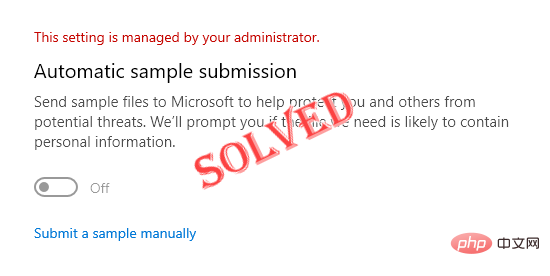
Correctif 1 – Essayez un hack de registre
Vous devez créer une sous-clé et une valeur dedans pour désactiver automatiquement l'échantillonnage automatique.
1. Vous devez ouvrir l'éditeur de registre. Alors, appuyez simultanément sur la touche Win + la touche S et tapez « regedit ».
2. Une fois que vous voyez « Éditeur de registre », cliquez dessus.
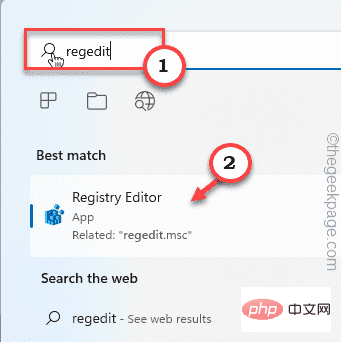
AVERTISSEMENT – L'éditeur de registre est l'une des zones les plus sensibles de votre système. Par conséquent, avant de faire quoi que ce soit d’autre, vous devez au préalable effectuer une sauvegarde du registre. Faites juste ça -
en quelque sorte. Une fois l'écran de l'Éditeur du Registre ouvert, cliquez sur "Fichier" dans la barre de menu.
Baie. Cliquez ensuite sur "Exporter" pour créer une nouvelle sauvegarde de registre sur votre système.
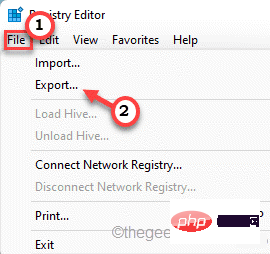
Enregistrez cette sauvegarde dans un emplacement sûr sur votre système afin de pouvoir y accéder en cas de besoin.
3. Maintenant, accédez à cette clé de sécurité Windows –
计算机\HKEY_LOCAL_MACHINE\SOFTWARE\Policies\Microsoft\Windows Defender
4. Faites simplement un clic droit sur la touche « Windows Defender » dans le volet de gauche et cliquez sur « Nouveau> » et « Clé ». pour créer une nouvelle clé.
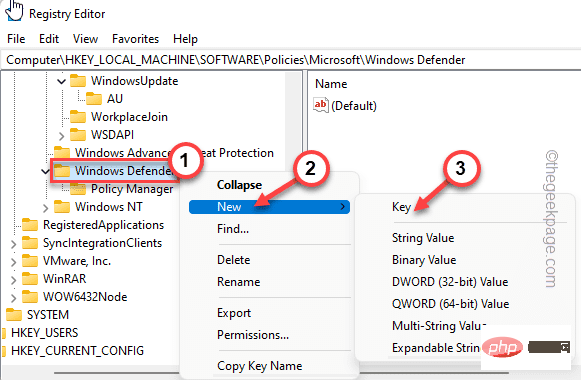
5. Maintenant, renommez cette clé en « SpyNet ».
6. Ensuite, sélectionnez cette clé dans le volet de gauche. Sur le côté droit, faites un clic droit sur l'espace et cliquez sur "Nouveau>" et "Valeur DWORD (32 bits)".
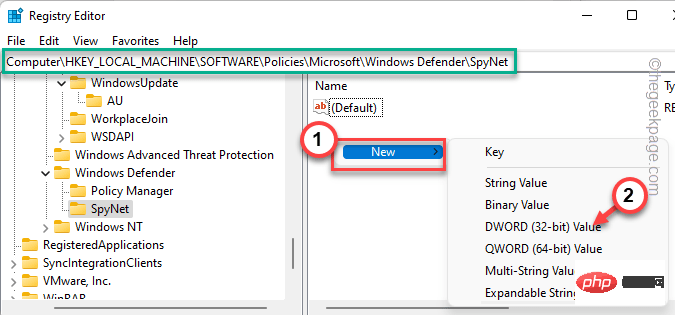
7. Nommez cette nouvelle valeur "DisableBlockAtFirstSeen".
8. Vous devez modifier cette valeur. Alors, double-cliquezsur cette valeur.
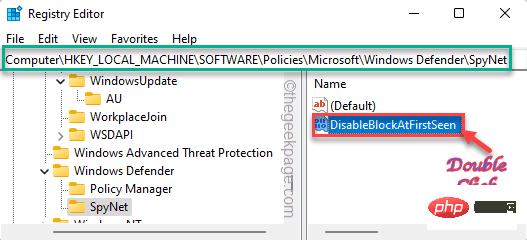
9. Réglez « Base : » sur « Hexadécimal ».
10. Plus tard, définissez cette valeur sur « 0 » et appuyez sur la touche Entrée.
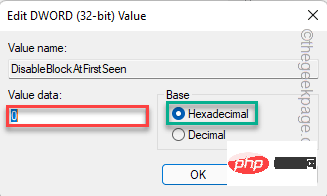
De cette façon, vous devez créer deux valeurs supplémentaires au même endroit.
11. Dans le volet de droite, faites un clic droit et cliquez sur "Nouveau>" et "Valeur DWORD (32 bits)".
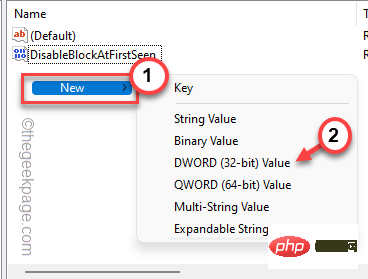
12. Nommez cette valeur "SpyNetReporting".
13. Après cela, double-cliquezsur la valeur à ajuster.
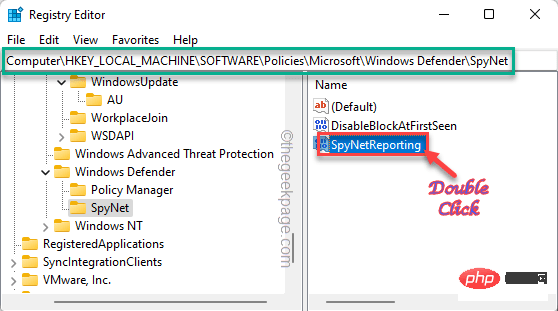
14. Ensuite, définissez la valeur sur « 1 ».
15. Vous pouvez cliquer sur "OK".
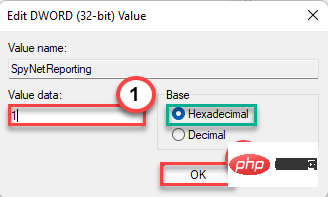
16. Vous devez créer une autre valeur. Alors encore une fois, faites un clic droit sur « Nouveau> » et « Valeur DWORD (32 bits) ».
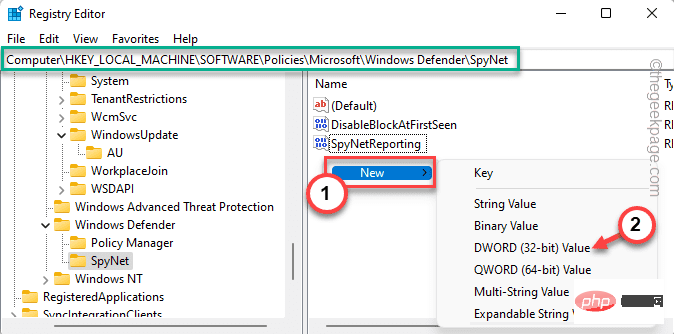
17. Après cela, définissez le nom de la valeur sur « SubmitSamplesConsent ».
18. Après cela, double-cliquez sur le coffre-fort pour apporter des modifications.
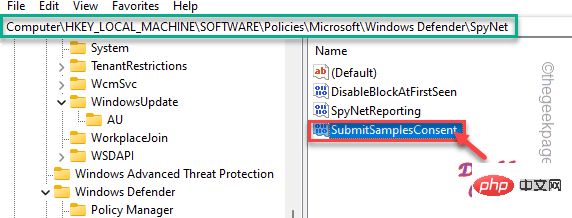
19. Dans la fenêtre Données numériques, définissez la base sur "hex".
20. 之后,将值设置为“ 1 ”并点击“ OK ”。
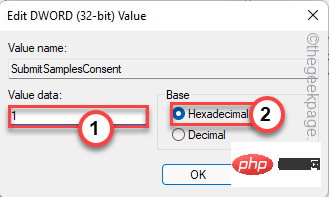
创建所有这些值后,关闭注册表编辑器屏幕。然后,重新启动系统。
自动样品提交不会再次自动关闭。
修复 2 – 使用组策略
仅适用于 WINDOWS 专业版
如果注册表黑客无法解决您的问题,您可以使用组策略设置来调整特定设置。
1. 您必须访问本地组策略页面。为此,请同时按下⊞ Win 键 + R键。
2. 然后,只需在终端中写下此内容并按Enter即可。
gpedit.msc
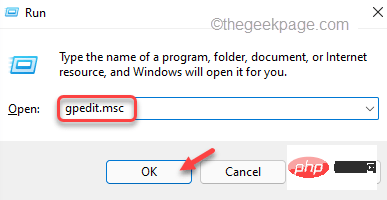
3.一旦你登陆本地组策略编辑器页面,去这个地方 -
计算机配置 > 管理模板 >Windows 组件 > Microsoft Defender 防病毒 >MAPS
4. 现在,在右侧,只需找到“需要进一步分析时发送文件样本”策略。
5.双击该特定策略将其打开。
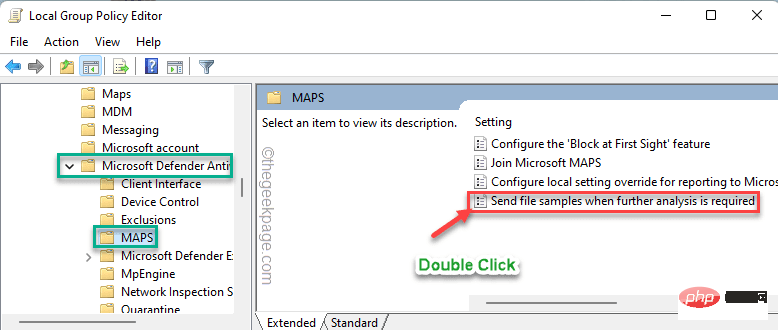
6.一旦策略打开,将其设置为“启用”设置。
7. 现在,您可以从“选项:”中决定与 Microsoft 共享哪些内容。
您可以发送所有样本,也可以只发送更安全的样本。相应地选择此设置。
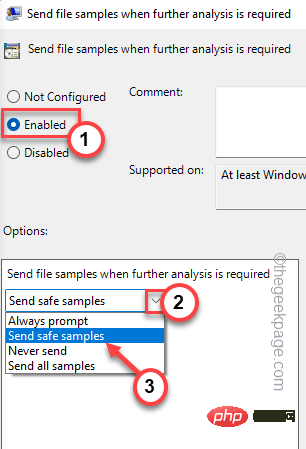
8. 现在,您必须应用这些更改。点击“应用”和“确定”即可。
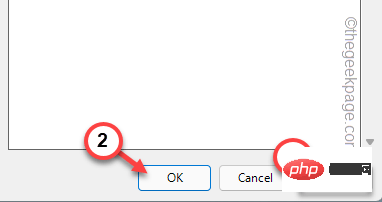
之后,关闭本地组策略编辑器。然后,重新启动系统并测试是否可行。
修复 3 – 检查 Windows 更新
Windows 已在其最新更新 KB5004300 中修复了此问题。因此,请尝试更新您的设备。
1. 打开设置。
2. 现在,点击左侧的“ Windows 更新”。
3.您可以检查最新的更新。因此,点击“检查更新”。
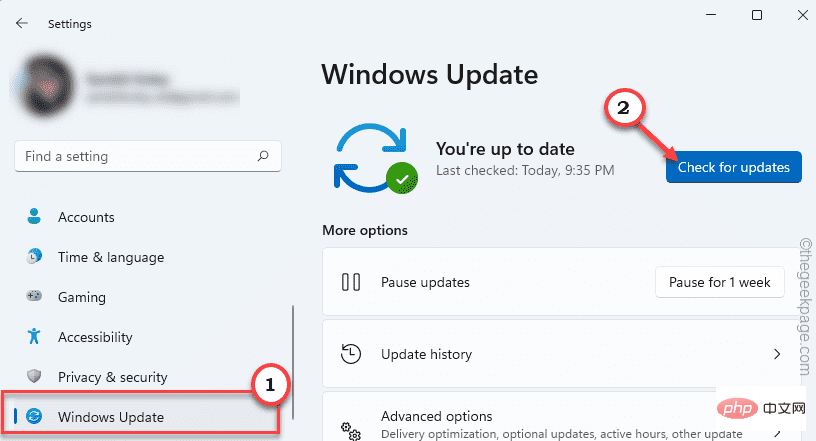
Windows 将检测您系统的最新补丁或功能更新。
5. 您可以点击“立即下载”下载更新补丁。
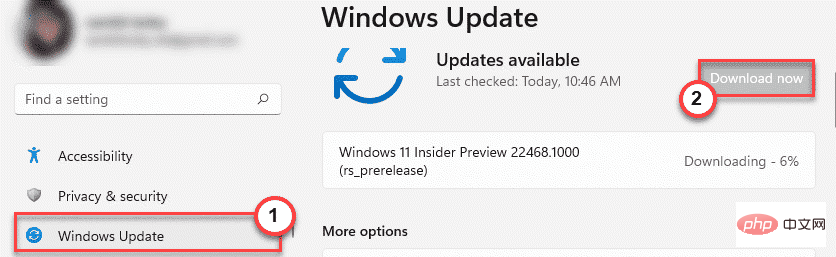
让 Windows 一段时间来下载补丁并将其安装到您的系统中。
一旦 Windows 完成下载挂起的更新并将它们安装在您的系统上。
6. 点击“立即重启”重启系统。
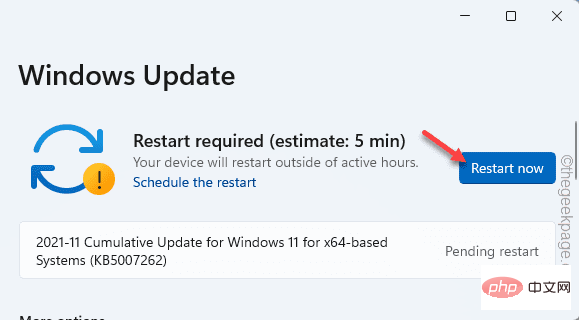
这应该可以解决您每次系统重新启动时都面临的自动样本提交问题。
Ce qui précède est le contenu détaillé de. pour plus d'informations, suivez d'autres articles connexes sur le site Web de PHP en chinois!

